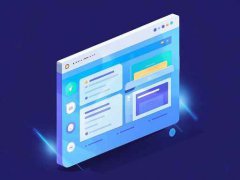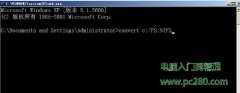路由器与电脑连接问题时常困扰着许多用户,尤其是在现代家庭或办公环境中,网络的稳定性和速度直接影响到工作效率与娱乐体验。即便是经验丰富的技术人员,有时也会遇到各种各样的连接失败问题。本文将提供有效的解决方案,帮助你轻松应对路由器与电脑之间的连接问题,同时还会分享一些网络优化技巧,让你的网络表现更加出色。

网络连接失败的原因可以多种多样,可能涉及硬件故障、配置错误甚至是信号干扰。以下是几个常见的检查步骤:
1. 检查物理连接:确认路由器与电脑之间的连接线是否完好,确保网线插入到对应的端口。对于无线连接,确保Wi-Fi信号开启,并且电脑的无线功能正常。
2. 重启设备:遇到问题时,很多时候重启路由器和电脑可以解决许多连接问题。断开电源后等待约30秒再重新启动,能够清理设备的临时故障。
3. 确认设置:进入路由器管理页面,检查SSID和密码设置,确保电脑输入的Wi-Fi密码正确无误。查看路由器的DHCP设置,确保启用状态,以便为连接的设备分配IP地址。
4. 更新驱动程序:过时的网络驱动程序可能导致你无法正常连接网络。定期检查并更新电脑的网络适配器驱动程序,可以降低连接问题的出现几率。
5. 干扰排查:无线信号可能受到其他电子设备的干扰,如微波炉、无线电话等。尝试将路由器移到更高的位置或者远离这些干扰源的位置,改善信号质量。
除了排查连接故障,提升网络性能同样重要。以下是一些有效的网络优化建议:
- 选择合适的频段:现代路由器通常支持2.4GHz和5GHz两个频段。尽量选择5GHz频段,虽然信号覆盖范围较小,但提供更快的速度和更少的干扰。
- 定期更换密码:保护网络安全的定期更换Wi-Fi密码可以减少未授权的设备连接,保证带宽的有效使用。
- 使用网络监控工具:借助网络监控工具,例如Wi-Fi分析仪,理解当前网络环境,可以帮助你优化信号覆盖与设备连接情况。
- 考虑硬件升级:如果网络速度仍然无法满足需求,或许是时候考虑升级你的路由器。市面上新一代的Wi-Fi 6路由器不仅提供更高的速度,还能支持更多设备的同时连接,更加适合智能家居环境。
解决路由器与电脑之间的连接问题并不复杂,通过以上步骤与技巧,相信你能够迅速定位并解决问题,从而享受更流畅稳定的网络体验。
常见问题解答(FAQ)
1. Wi-Fi信号弱,应该怎么解决?
- 尝试将路由器放在更高的位置,避免障碍物。如果可能,可以使用Wi-Fi信号放大器扩展覆盖范围。
2. 如何重置路由器?
- 找到路由器上的重置按钮,长按约10秒,等待设备重启即可。这将恢复到出厂设置。
3. 我的电脑显示无法连接到网络,该怎么办?
- 先检查网络设置,确保Wi-Fi已开启,必要时可以尝试重新输入密码。
4. 我可以同时连接多个设备吗?
- 绝大多数现代路由器都支持多个设备同时连接,但具体数量取决于路由器的型号和网络带宽。
5. 什么是DHCP,为什么需要启用它?
- DHCP是一种动态主机配置协议,负责自动分配IP地址给连接的设备。启用它可以简化网络设置流程。